Სარჩევი
თუ თქვენ მუშაობთ ნამუშევრებზე დასაბეჭდად, მიაქციეთ ყურადღება! ხშირად გჭირდებათ ფერის ორ რეჟიმს შორის გადართვა: RGB და CMYK. შეგიძლიათ უბრალოდ გადახვიდეთ ფაილები > დოკუმენტის ფერის რეჟიმი , ან დააყენოთ ის უკვე ახალი დოკუმენტის შექმნისას.
ფრთხილად იყავით, ხანდახან დოკუმენტის შექმნისას დაგავიწყდებათ მისი დაყენება, შემდეგ მუშაობისას რომ შეცვლით, ფერები სხვანაირად გამოჩნდება. Ჩემი ცხოვრების ისტორია. ამას იმიტომ ვამბობ, რომ ბევრჯერ მქონია ეს პრობლემა.
ჩემი Illustrator-ის ნაგულისხმევი ფერის რეჟიმის პარამეტრია RGB, მაგრამ ზოგჯერ მიწევს ზოგიერთი ნამუშევრის ამობეჭდვა. ეს ნიშნავს, რომ მე უნდა შევცვალო ის CMYK რეჟიმში. შემდეგ ფერები მნიშვნელოვნად იცვლება. ასე რომ, მე უნდა დავარეგულირო ისინი ხელით, რომ დიზაინი გავაცოცხლო.
ამ სტატიაში თქვენ შეისწავლით თუ როგორ გადაიყვანოთ RGB CMYK-ში და რამდენიმე სასარგებლო რჩევა, თუ როგორ გახადოთ მოსაწყენი CMYK ფერები უფრო ცოცხალი. იმიტომ რომ ცხოვრება ფერადია, არა?
მოდით გავაცოცხლოთ ფერები!
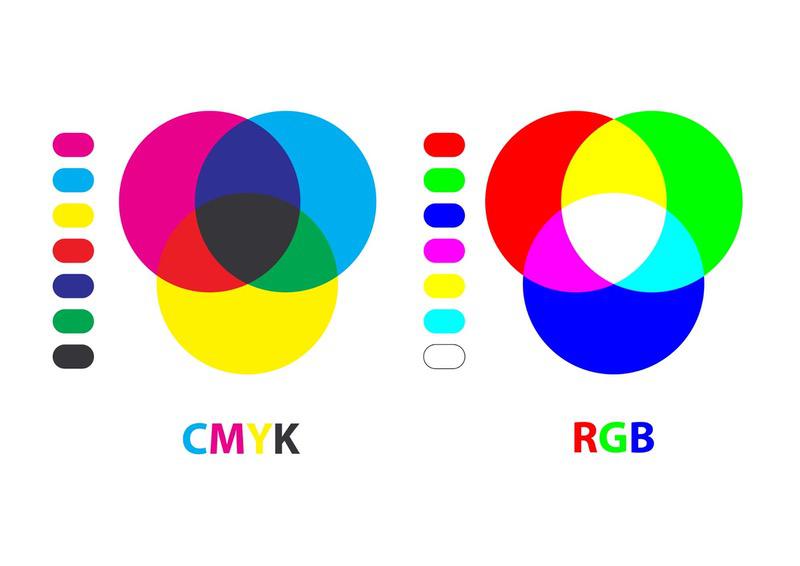
სარჩევი
- რა არის RGB?
- რა არის CMYK?
- რატომ გჭირდებათ RGB კონვერტაცია CMYK-ში?
- როგორ გადავიტანოთ RGB CMYK-ში?
- სხვა კითხვები, რომლებიც შეიძლება გქონდეთ
- ჯობია გამოიყენოთ RGB ან CMYK?
- როგორ გავხადო ჩემი CMYK უფრო ნათელი?
- როგორ გავიგო, სურათი არის RGB ან CMYK?
- რა მოხდება, თუ RGB დავბეჭდო?
- ეს თითქმის ასეა!
რა არის RGB?
RGB ნიშნავს R ed, G reen და B lue.სამი ფერის შერევა შესაძლებელია და შექმნას ფერადი გამოსახულებები, რომლებსაც ყოველდღიურად ვხედავთ ციფრულ ეკრანებზე, როგორიცაა ტელევიზორები, სმარტფონები და კომპიუტერები.
RGB ფერის მოდელი გენერირებულია სინათლის გამოყენებით და ის განკუთვნილია ციფრული ეკრანის გამოსაყენებლად. ის გთავაზობთ ფერების უფრო ფართო დიაპაზონს, ვიდრე CMYK ფერის რეჟიმი.
რა არის CMYK?
რას ნიშნავს CMYK? შეგიძლიათ გამოიცნოთ? ეს არის ფერის რეჟიმი, რომელიც წარმოიქმნება მელნით ოთხი ფერისგან: C yan, M agenta, Y ellow და K ey (შავი ). ეს ფერის მოდელი იდეალურია მასალების დასაბეჭდად. შეიტყვეთ მეტი ამ კალკულატორიდან.
როდესაც ბეჭდავთ, სავარაუდოდ შეინახავთ მას PDF ფაილის სახით. და თქვენ უნდა იცოდეთ, რომ PDF იდეალურია ფაილების დასაბეჭდად. ეს ხდის CMYK და PDF საუკეთესო მეგობრებს.
რატომ გჭირდებათ RGB კონვერტაცია CMYK-ში?

როდესაც ნამუშევრების დაბეჭდვა გიწევთ, ბეჭდვის მაღაზიების უმეტესობა მოგთხოვთ შეინახოთ თქვენი ფაილი PDF ფორმატში CMYK ფერის პარამეტრით. რატომ? პრინტერები იყენებენ მელანს.
როგორც მოკლედ ავხსენი ზემოთ, რომ CMYK წარმოიქმნება მელნით და ის არ გამოიმუშავებს იმდენ ფერს, რამდენიც სინათლეს. ასე რომ, ზოგიერთი RGB ფერი სცილდება დიაპაზონს და მათი ამოცნობა შეუძლებელია ჩვეულებრივი პრინტერებით.
დაბეჭდვის ხარისხში რომ დარწმუნდეთ, ყოველთვის უნდა აირჩიოთ CMYK ბეჭდვისთვის. უმეტეს თქვენგანს, ალბათ, აქვს დოკუმენტის ნაგულისხმევი პარამეტრი RGB-ში, მაშინ როცა დაბეჭდვა მოგიწევთ, დაუთმეთ რამდენიმე წუთი მის CMYK-ად გადაქცევას და ლამაზად გახადოთ.
როგორ გადავიყვანოთ RGB CMYK-ში?
ეკრანის კადრები გადაღებულია Mac-ზე, Windows-ის ვერსია შეიძლება ოდნავ განსხვავებულად გამოიყურებოდეს.
ფერის რეჟიმის გადაქცევა სწრაფი და მარტივია, რისი რეგულირება დაგჭირდებათ თქვენი დრო. ფერები უფრო ახლოსაა თქვენს მოლოდინს. უპირველეს ყოვლისა, მოდით გადავიტანოთ იგი.
კონვერტაციისთვის უბრალოდ გადადით ფაილები > დოკუმენტის ფერის რეჟიმი > CMYK ფერი
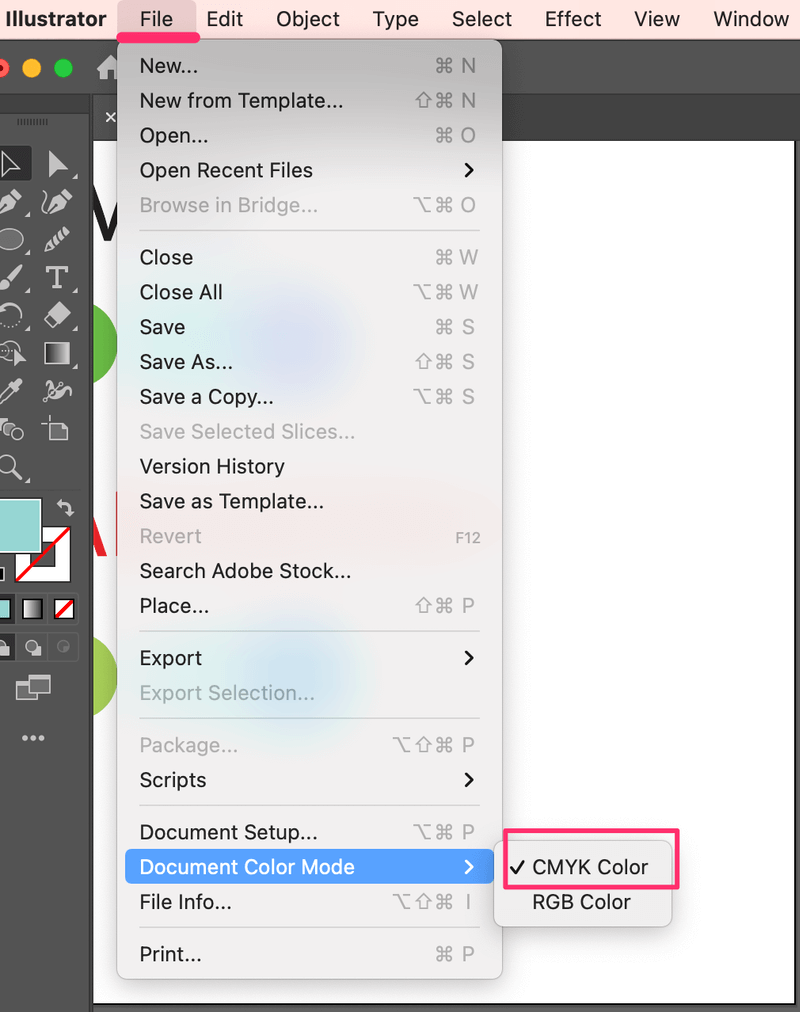
Wow ! ფერები მთლიანად შეიცვალა, არა? ახლა მოდის, ვთქვათ, რთული ნაწილი, მოლოდინების დაკმაყოფილება. ვგულისხმობ ფერების მაქსიმალურად მიახლოებას ორიგინალთან.

მაშ, როგორ მოვარგოთ ფერები?
შეგიძლიათ დაარეგულიროთ ფერები ფერადი პანელიდან. გახსოვდეთ, რომ აქაც შეცვალოთ ფერის რეჟიმი CMYK რეჟიმში.
ნაბიჯი 1 : დააწკაპუნეთ ფარულ ჩანართზე.
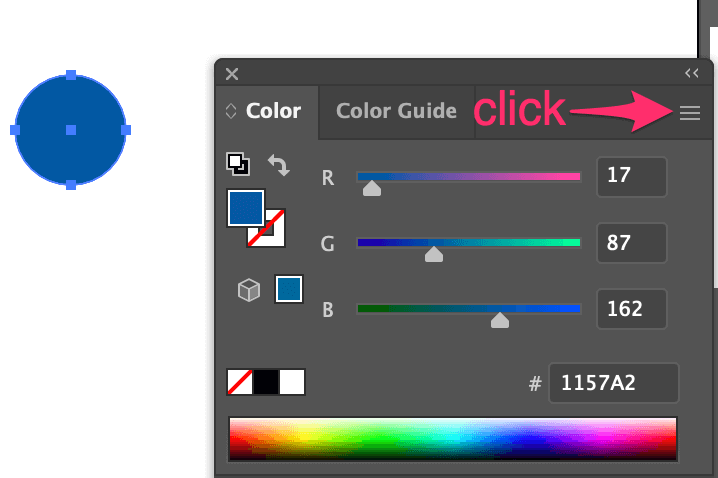
ნაბიჯი 2 : დააწკაპუნეთ CMYK .
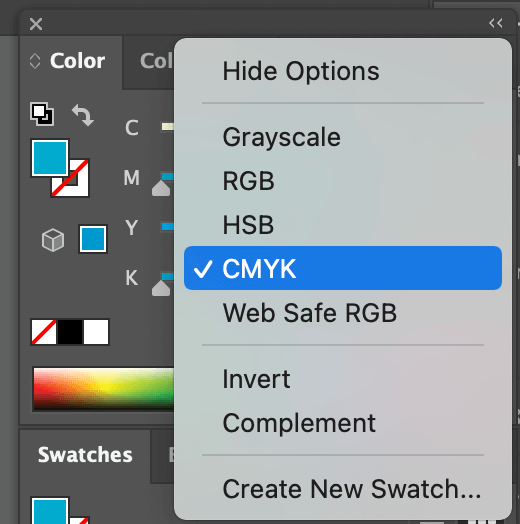
ნაბიჯი 3 : ორჯერ დააწკაპუნეთ შევსების ფერზე ყუთი ფერის დასარეგულირებლად. ან შეგიძლიათ დაარეგულიროთ ფერი ფერთა სლაიდებზე.
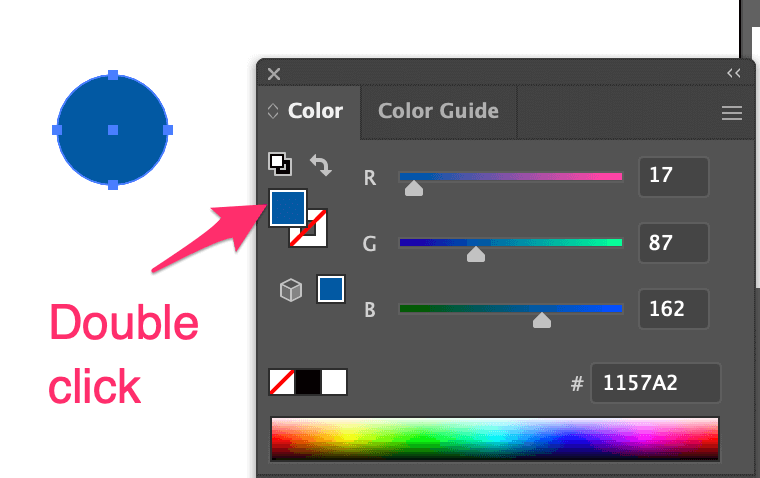
ნაბიჯი 4 : აირჩიეთ ფერი, რომლის შეცვლაც გსურთ და დააჭირეთ OK .
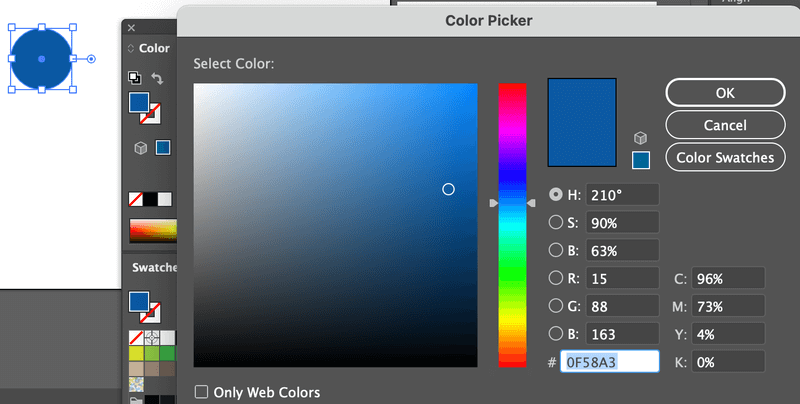
ზოგჯერ შეიძლება ნახოთ მსგავსი პატარა გამაფრთხილებელი ნიშანი, რომელიც გიჩვენებთ უახლოეს ფერს CMYK დიაპაზონში. უბრალოდ დააწკაპუნეთ მასზე და შემდეგ დააჭირეთ OK.
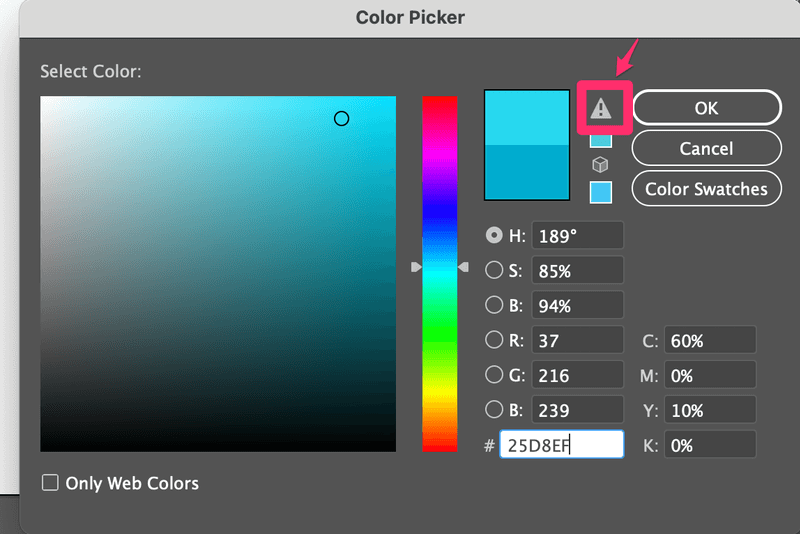
ახლა ნახე რა გავაკეთე ჩემს ფერებთან. რა თქმა უნდა, ისინი არ გამოიყურებიან ზუსტად ისე, როგორც RGB, მაგრამ ახლა მაინც უფრო ცოცხლები გამოიყურებიან.

სხვა კითხვები, რომლებიც შეიძლება გქონდეთ
იმედი მაქვს, რომ ჩემი სახელმძღვანელო და რჩევები არის გამოსადეგითქვენთვის და განაგრძეთ კითხვა, რომ ნახოთ სხვა ჩვეულებრივი კითხვები, რომლებსაც სურთ იცოდნენ ილუსტრატორში ფერების კონვერტაციის შესახებ.
ჯობია გამოიყენოთ RGB თუ CMYK?
გამოიყენეთ ისინი სხვადასხვა გზით. გახსოვდეთ, რომ შემთხვევების 99.9%-ში გამოიყენეთ RGB ციფრული ეკრანებისთვის და გამოიყენეთ CMYK ბეჭდვისთვის. არ შეიძლება ამით არასწორი.
როგორ გავხადო ჩემი CMYK უფრო ნათელი?
ძნელია გქონდეს იგივე ნათელი CMYK ფერი, როგორც RBG ფერი. მაგრამ თქვენ შეგიძლიათ მაქსიმალურად სცადოთ მისი კორექტირებით. შეეცადეთ შეცვალოთ C მნიშვნელობა Color პანელზე 100% -ზე და დაარეგულიროთ დანარჩენი შესაბამისად, ეს გაანათებს ფერს.
როგორ გავიგო, სურათი არის RGB ან CMYK?
მისი ნახვა შეგიძლიათ Illustrator-ის დოკუმენტის ფილიდან.
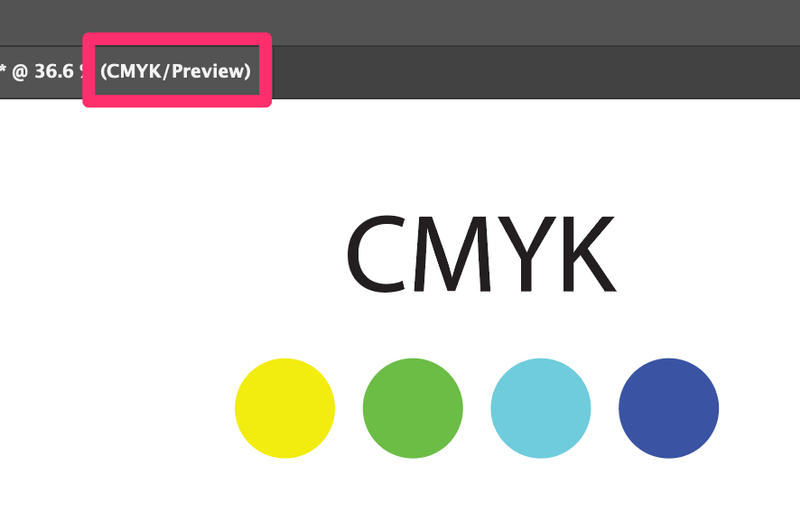
რა მოხდება, თუ RGB დავბეჭდო?
ტექნიკურად შეგიძლიათ დაბეჭდოთ RGB ასევე, უბრალოდ ფერები განსხვავებულად გამოიყურებიან და დიდია ალბათობა იმისა, რომ ზოგიერთი ფერი არ ამოიცნოს პრინტერებმა.
ეს თითქმის ასეა!
ფერების რეჟიმის კონვერტაცია სულაც არ არის რთული, თქვენ ნახეთ. ეს მხოლოდ რამდენიმე დაწკაპუნებაა. მე გირჩევთ, დააყენოთ თქვენი ფერის რეჟიმი დოკუმენტის შექმნისას, რადგან თქვენ არ უნდა ინერვიულოთ ფერების მორგებაზე მათი კონვერტაციის შემდეგ.
თქვენ ნახეთ, რომ ორი ფერის რეჟიმები შეიძლება მართლაც განსხვავებულად გამოიყურებოდეს, არა? თქვენ შეგიძლიათ ხელით დაარეგულიროთ ისინი, მაგრამ ამას უბრალოდ დრო სჭირდება. მაგრამ ვფიქრობ, რომ ეს სამუშაოს ნაწილია, ერთი ნამუშევრის გამოყენება შესაძლებელიასხვადასხვა ფორმები.
გაერთეთ ფერებით!

